มีหลายครั้งที่การจดจำใบหน้าของ iPhone ของคุณล้มเหลวโดยสิ้นเชิงและคุณไม่มีนิ้วว่างในการแตะ PIN ตัวอย่างเช่น คุณอยู่ที่สวนสนุก พระอาทิตย์กำลังอบสมองของคุณ สวมแว่นกันแดดเพื่อไม่ให้ลูกตาละลาย และ ไอโฟน ไม่มีเงื่อนงำว่าคุณเป็นใคร มหัศจรรย์.
สารบัญ
- ตั้งค่าการควบคุมด้วยเสียง
- สร้างคำสั่ง
- ปิดการใช้งานคำสั่ง
ในคู่มือนี้ เราจะแสดงวิธีปลดล็อค iPhone ของคุณโดยไม่ต้อง PIN หรือการจดจำใบหน้า. เป็นเคล็ดลับที่ทำให้ iPhone ป้อน PIN ของคุณหลังจากพูดคำสั่ง วิธีนี้ควร ไม่เคย แทนที่การจดจำใบหน้าหรือการป้อน PIN ด้วยตนเองโดยสิ้นเชิง แต่จะมีประโยชน์เมื่อคุณออกไปข้างนอก อย่าลืมปิดอีกครั้งเมื่อไม่จำเป็น
วิดีโอแนะนำ
คู่มือนี้อิงตาม iOS 14.4
ตั้งค่าการควบคุมด้วยเสียง
มีโอกาสที่ iPhone ของคุณไม่ได้เปิดการสั่งการด้วยเสียงด้วยซ้ำ ทำตามขั้นตอนเหล่านี้เพื่อเริ่มต้น
ที่เกี่ยวข้อง
- Apple อาจเผชิญกับปัญหาการขาดแคลน iPhone 15 “รุนแรง” จากปัญหาการผลิต รายงานกล่าว
- วิธีกำจัด Apple ID ของคนอื่นบน iPhone ของคุณ
- อุปกรณ์ขนาดเล็กเครื่องนี้มอบฟีเจอร์ที่ดีที่สุดของ iPhone 14 ให้คุณในราคา 149 ดอลลาร์



ขั้นตอนที่ 1: แตะเพื่อเปิดแอปการตั้งค่า
ขั้นตอนที่ 2: เลื่อนลงแล้วแตะ การเข้าถึง. มันตั้งอยู่ด้านล่าง ทั่วไป.
ขั้นตอนที่ 3: เลื่อนลงแล้วแตะ การควบคุมด้วยเสียง. มันตั้งอยู่ใน กายภาพและมอเตอร์ ส่วน.
ขั้นตอนที่ 4: เปิดสวิตช์ การควบคุมด้วยเสียง หรือแตะ ตั้งค่าการควบคุมด้วยเสียง หากคุณไม่เคยใช้คุณสมบัตินี้มาก่อน
สร้างคำสั่ง
ส่วนที่ยุ่งยากจะเลียนแบบวิธีที่คุณป้อน PIN เมื่อคุณไปถึงจุดนั้น หน้าจอจะเป็นสีดำ ดังนั้นจึงไม่มีตัวเลข คำแนะนำที่ดีที่สุดคือทำความสะอาดหน้าจอก่อน กินไก่หรือมันฝรั่งทอดมันๆ สักจาน จากนั้นปลดล็อกโทรศัพท์ด้วย PIN โดยใช้นิ้วที่น่ารังเกียจ กดแรงๆ เพื่อให้ได้รอยเปื้อนที่สวยงามและหนาจนมองเห็นได้
เมื่อคุณถูกขอให้จำลองท่าทางการป้อน PIN ของคุณ ให้วางมุมโทรศัพท์จนกว่าคุณจะเห็นลายนิ้วมือเหล่านั้น จากนั้นแตะที่จุดเหล่านั้น


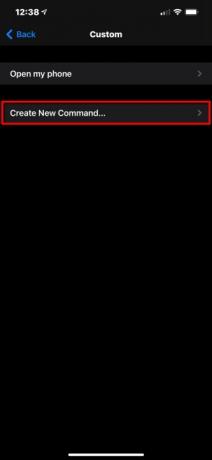
ขั้นตอนที่ 1: แตะเพื่อเปิดแอปการตั้งค่า
ขั้นตอนที่ 2: เลื่อนลงแล้วแตะ การเข้าถึง. มันตั้งอยู่ด้านล่าง ทั่วไป.
ขั้นตอนที่ 3: เลื่อนลงแล้วแตะ การควบคุมด้วยเสียง. มันตั้งอยู่ใน กายภาพและมอเตอร์ ส่วน.
ขั้นตอนที่ 4: แตะ ปรับแต่งคำสั่ง.
ขั้นตอนที่ 5: แตะ กำหนดเอง บนหน้าจอต่อไปนี้
ขั้นตอนที่ 6: แตะ สร้างคำสั่งใหม่.



ขั้นตอนที่ 7: แตะวลีที่คุณต้องการพูด จากนั้นแตะสีน้ำเงิน เสร็จแล้ว ปุ่ม.
ขั้นตอนที่ 8: แตะ การกระทำ รายการต่อไปที่ด้านล่างของหน้าจอ
ขั้นตอนที่ 9: แตะ เรียกใช้ท่าทางแบบกำหนดเอง.
ขั้นตอนที่ 10: จำลองการป้อน PIN ของคุณโดยแตะบนหน้าจอสีดำ
ขั้นตอนที่ 11: แตะ หยุด ที่มุมขวาล่างเพื่อสิ้นสุดการบันทึก
ขั้นตอนที่ 12: แตะ บันทึก ที่มุมขวาบนเพื่อบันทึกท่าทางนี้
ขั้นตอนที่ 13: คุณกลับมาที่ การกระทำ หน้าจอ. แตะ คำสั่งใหม่ ที่มุมซ้ายบนเพื่อย้อนกลับ
ขั้นตอนที่ 14: แตะ บันทึก.
ปิดการใช้งานคำสั่ง
คุณสามารถเก็บคำสั่งไว้ใน iPhone และเพียงปิดการสั่งการด้วยเสียงเมื่อไม่จำเป็น



ขั้นตอนที่ 1: แตะเพื่อเปิดแอปการตั้งค่า
ขั้นตอนที่ 2: เลื่อนลงแล้วแตะ การเข้าถึง. มันตั้งอยู่ด้านล่าง ทั่วไป.
ขั้นตอนที่ 3: เลื่อนลงแล้วแตะ การควบคุมด้วยเสียง. มันตั้งอยู่ใน กายภาพและมอเตอร์ ส่วน.
ขั้นตอนที่ 4: สลับปิด การควบคุมด้วยเสียง
คำแนะนำของบรรณาธิการ
- วิธีชาร์จ iPhone ของคุณอย่างรวดเร็ว
- iPhone เพิ่งขายได้ในราคามหาศาลในการประมูล
- โทรศัพท์ Android ราคา 600 เหรียญนี้มีข้อได้เปรียบเหนือ iPhone อย่างหนึ่ง
- iPhone 15: วันที่วางจำหน่ายและการคาดการณ์ราคา การรั่วไหล ข่าวลือ และอื่นๆ
- มี iPhone, iPad หรือ Apple Watch หรือไม่? คุณต้องอัปเดตตอนนี้
อัพเกรดไลฟ์สไตล์ของคุณDigital Trends ช่วยให้ผู้อ่านติดตามโลกแห่งเทคโนโลยีที่เปลี่ยนแปลงไปอย่างรวดเร็วด้วยข่าวสารล่าสุด รีวิวผลิตภัณฑ์สนุกๆ บทบรรณาธิการที่เจาะลึก และการแอบดูที่ไม่ซ้ำใคร



